シリウスでサーバー移転とドメイン載せ替えして301リダイレクト
記事公開日:2015年2月21日
最終更新日:2017年3月8日
本日、久々にシリウスを利用しました。
今回は近々ドメインの更新があるサイトを全く上位表示されないのでダメ元で別サーバーと別ドメインに載せ替えする事にした。
Sponsored Link
最後に旧サイトから301リダイレクトして様子見。
検索順位に変化があればそのまま旧ドメインを保持して301でリダイレクトする予定。
さて、今回の移転元サイトはバリューサーバー、そして移転先はミニバード。
で、久々のシリウスサイトだった事もあり、予定より3時間長く手間が掛かった。
その一連の作業工程を忘れない為に備忘録としてメモって置きます。
今回は既に移転元のシリウスからはバックアップデータを取っている。
また移転先のドメイン設定とネームサーバーも完了している状態です。
まずは移転元のシリウスサイトをコピーする為に復元します。
まずはシリウスで「新規作成」から移転元サイトの復元先を作成します。
次に「サイト名」の記入と「テンプレート」は作成時に必須なので適当に選択。
とりあえず「サイト名」を乗せ換え(※変換間違い⇒載せ替え)
サイト名「サイト乗せ換え」でサイトの枠が出来たので今度はそこにバックアップ取っていた移転元サイトのDATAを復元します。上段の「サイト復元」をクリック。
ポップアップで復元の再確認が表示されます。問題なければ「はい」をクリック。
これで移転元のシリウスサイトが復元されたはずです。
このままでは旧ドメインと旧サーバーのままなのでFTPの接続先情報を変更します。
復元したサイトの「サイトオプション」から「FTP設定」そして接続先情報を入力する。
今回は「ミニバード」のFTP情報を入力。
アップロード先は既にミニバードを利用しているのであればミニバードの管理画面から確認します。
ミニバード管理画面⇒ ホームページ⇒ FTPアカウント設定⇒ 全てのディレクトリを見えるアカウント名のWebFTPにログイン
※ディレクトリを見える様にするには下記を参考に↓
>>1つのアカウントで全てのディレクトリを見える様にするには(外部リンク)
今回のアップロード先フォルダは、移転先ドメイン/public_html
そしてシリウスのFTP接続情報を移転元バリューサーバーからミニバードへ変更して下の「OK」で保存。
上手くFTPに接続できたらサイト全体の設定からサイトURL(半角英数字)に新ドメインを入力。
載せ替え先のドメインはwwwなしで運用。
「サイト全体設定」で、wwwのありなしかサイトオプションの設定と同一にする必要がある
最後に「保存」⇒「サイト生成」⇒「アップロード」します。
以上で旧サイトが新たな別サーバー(ミニバード)へ移転し、別ドメインに載せ替え完了しました。
すべて完了後、移転元サイトのDATAをすべて削除し、301リダイレクトする為、.htaccessファイルをアップロードします。
詳しい詳細記事↓
>>301リダイレクト(.htaccess)ドット・エイチ・ティー・アクセスの書き方
あ、そうそう旧サイトのアクセス解析タグも復元時に新サイトの方へ引き継いでいるので「サイト全体の設定」からアクセス解析タグを新たに入れ直します。
それとサーバーによるかも知れませんが、旧サーバーのバリューサーバーに301リダイレクトをアップロードしてから反映するまでにかなりの時間が掛かりました。
焦らず待つ事をお勧めします。
本日は以上です。

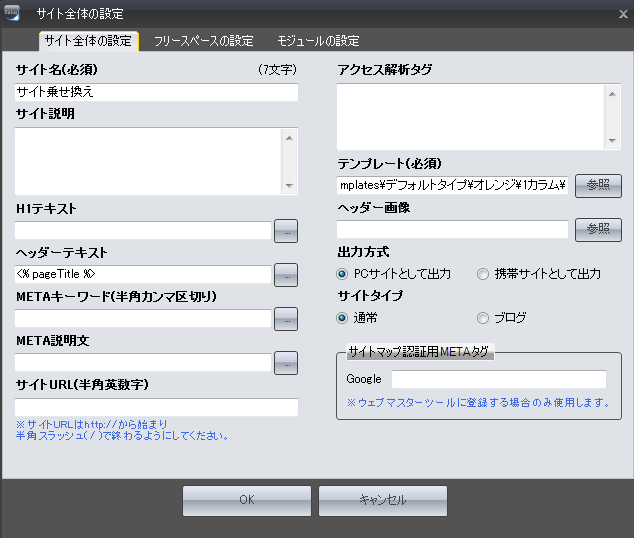
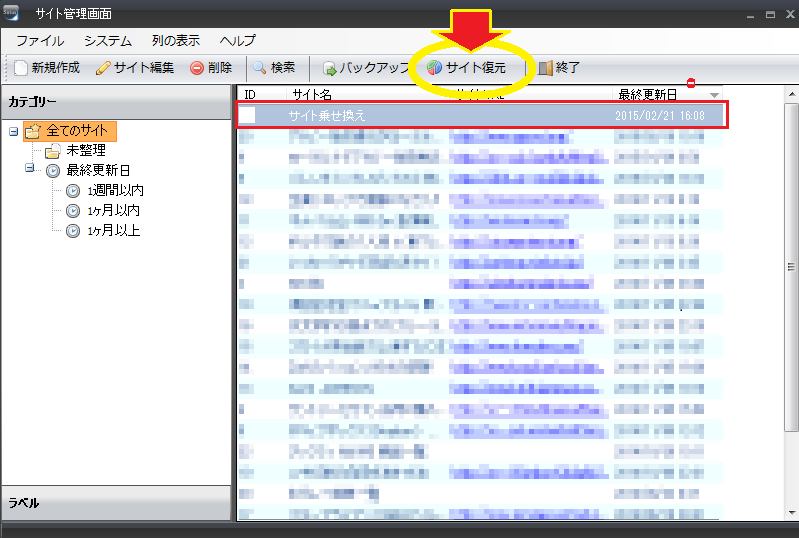
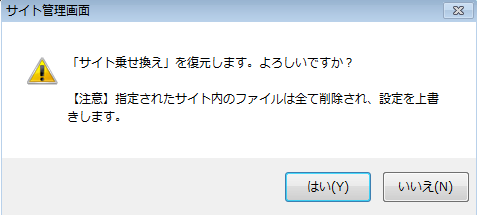
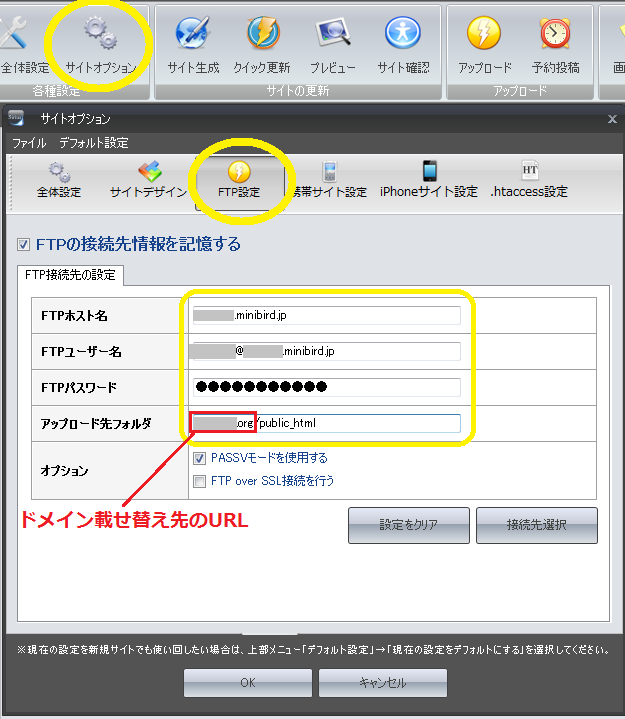
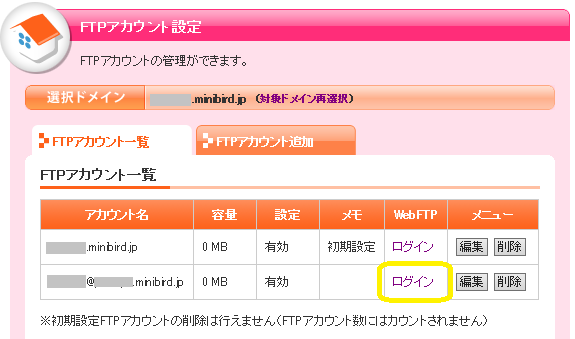
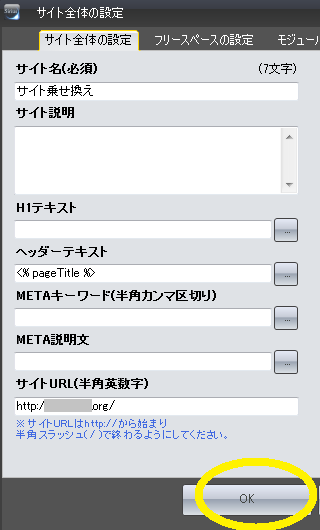
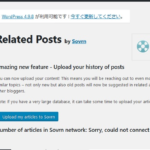
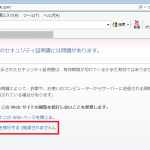
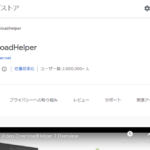


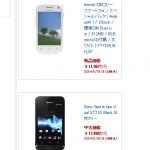



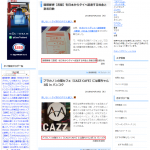

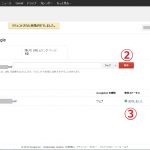
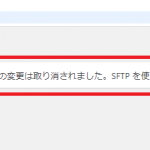

初めまして。301リダイレクトで苦戦していて誰に聞いていいかわからず、困りはてたところでこちらの記事を見つけることができ、301リダイレクトすることが出来ました。ありがとうございます。
他の方の記事よりわかりやすくウェブの知識がない私でも理解することが出来ました。
超困っていたのでお礼が言いたくてコメントを書き込みました。お忙しいと思いますので、返信はしていただかなくて結構です。
ありがとうございました。
たくさん こんにちは
ご丁寧にコメントありがとうございます。
当記事がお役に立てて良かったです。(^◇^)
これからも有益な情報をシェアして行きますね。